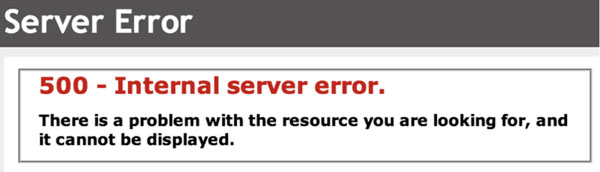Napraw błąd WordPress 500 po aktualizacji PHP w 5 minut
Opublikowany: 2022-09-26500 wewnętrznych błędów serwera to jeden z najbardziej frustrujących błędów, jakie możesz napotkać w WordPress. To może znaczyć prawie wszystko. To nie znaczy, że nie możesz tego naprawić; możesz, a jedna z poniższych poprawek powinna umożliwić przywrócenie witryny z powrotem.
WordPress zaktualizował swoją wersję PHP z 7.0 do 8.0. Niestety nowa wersja PHP powoduje, że niektóre wtyczki blokują żądania administratora z błędem 500.
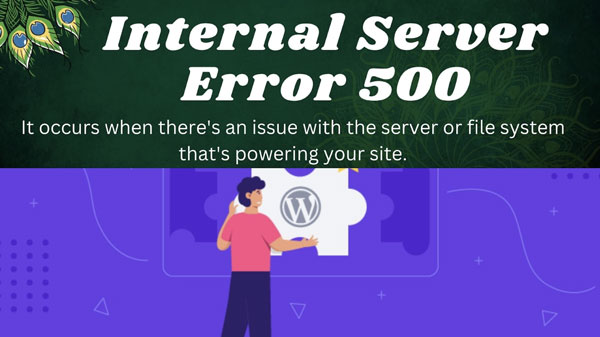
Najczęstsze przyczyny błędu WordPress 500 po aktualizacji PHP
- Nowa wersja nie jest kompatybilna
- Niezgodność wtyczek Woocommerce
- Niski limit pamięci zasobów PHP
- Problem z bibliotekami PHP
- Dodanie zapory i wtyczek bezpieczeństwa
- Konflikty wtyczek lub motywów
- zasady .htaccess
Sprawdzanie pierwszej pomocy dla WordPress PHP Error 500 po aktualizacji.
Aby uprościć sprawę i ułatwić rozwiązywanie problemów, możesz wykonać następujące kroki.
- Zmień motyw na domyślny motyw WordPress, na przykład dwadzieścia dwa.
- Wyłącz wszystkie wtyczki.
- Zmień swoją wersję PHP na wcześniejszą stabilną wersję.
Sprawdź błędy PHP. Jeśli nie ma błędu, możesz debugować każdy krok warunkowania.
Rozwiązania
Jak się dowiedziałeś, błąd WordPress 500 może wystąpić z różnych powodów. Jednak wielu dostawców hostingu automatycznie aktualizuje wersję PHP. Może to spowodować niekompatybilność z obecną wersją WordPressa.
Na przykład, jeśli używasz WordPress 5.1.2, a hosting jest automatycznie aktualizowany do PHP 8.0.0, możesz otrzymać błąd 500. W takim przypadku musisz powrócić do starej, działającej wersji PHP.
Niezgodność wtyczki WooCommerce
Wielu właścicieli eCommerce i sklepów korzystających z wtyczek WooCommerce napotkało 500 błędów PHP. Istnieje znana niezgodność między niektórymi wersjami wtyczek PHP i WooCommerce. Ale jak wiele osób chce zachować swoje oferty zakupu i interfejs związany z produktem.
W takim przypadku możesz wypróbować inną wtyczkę woo-commerce kompatybilną z twoją wersją PHP. W przeciwnym razie postępuj zgodnie z poniższym rozwiązaniem.
Niski limit pamięci zasobów PHP
Po zmianie z PHP 7.3 na 7.4 lub 8.0 możesz otrzymać błąd 500. Ten błąd może zniknąć, jeśli zainstalujesz nową witrynę WordPress w wersji 6.0.2. Ale nie zawsze jest to możliwe. Masz istniejącą witrynę, dla której musisz naprawić błąd 500.
Możesz zaktualizować wersję WordPress, a następnie uaktualnić do wersji PHP. Sprawdź wyniki. Jeśli nadal pojawia się błąd 500, możesz wypróbować inne rozwiązania. Błędne wartości dla memory_limit i post_max_size mogą stanowić problem. Zwiększ limit pamięci i jesteś gotowy do pracy.
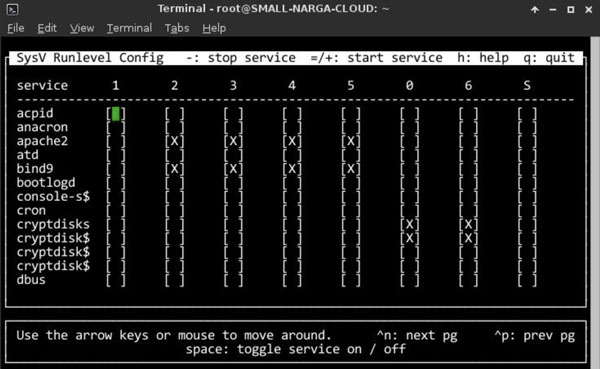
Biblioteki PHP
Niektórzy programiści i projektanci WordPress używają bibliotek PHP do tworzenia interakcji formularzy i wtyczek z kodem i danymi PHP. WooCommerce i PHP 7.4.2 wydają się mieć pewne problemy. Na przykład biblioteka libiconv miała problem z tą wersją.
W tym celu musisz osobno skompilować swój kod i połączyć libiconv. PHP 7.4.3 również może rozwiązać ten problem.
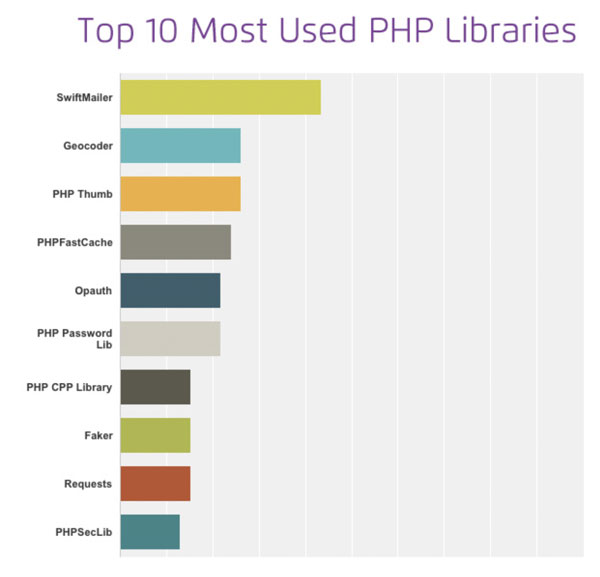
Wordfence i inne wtyczki bezpieczeństwa
Niektóre wtyczki bezpieczeństwa tworzą oddzielne pliki podczas ich instalacji. Na przykład WordFence używa plików takich jak .user.ini i innych. Mają ścieżki do wersji PHP. Jeśli zmienisz ścieżkę do poprawnej wersji, problem może zostać rozwiązany.

W innym przypadku możesz zwiększyć limit pamięci PHP, aby dopasować go do potrzeb wtyczki. Niektóre wtyczki bezpieczeństwa zajmują dużo zasobów. Dlatego musisz zrobić ten krok.
Konflikty wtyczek i motywów
Gdy używana jest stara wtyczka i aktualizowana jest nowa wersja PHP, mogą one być niekompatybilne. Porozmawiaj więc z autorem wtyczki i zapytaj go o kompatybilną wersję PHP. Ponieważ nie możesz mieć różnych wersji PHP dla innych wtyczek, musisz je wyłączyć, jeśli jest to wymagane.
W przeciwnym razie musisz powrócić do starej wersji PHP. W wielu przypadkach rozwiązuje błąd 500.
Motywy współdziałają z bazami danych i PHP.
W tym celu, jeśli Twój motyw jest stary i nie został zaktualizowany, możesz mieć problemy. Zaktualizuj motyw, a następnie zaktualizuj wersję PHP. Jeśli nie możesz zaktualizować motywu z różnych powodów, zmień PHP na bardziej stabilną wydajność.
Powinno to rozwiązać błąd 500.
Zmień nazwę pliku .htaccess i zmień zasady
Jest to jeden z plików znajdujących się w katalogu głównym folderu serwisu. Domyślnie każdy hosting dodaje do niego trochę kodu WordPress. Niektóre z nich dodają dodatkowy kod.
Tu pojawia się problem. Na przykład wtyczka bezpieczeństwa iTheme dodaje do pliku reguły .htaccess w postaci kodu. Ale może to spowodować 500 problemów z obecną wersją PHP.
W tym celu zmień nazwę pliku .htacess na .htaccess_old lub .htaccess_backup. Następnie przetestuj swoją witrynę. Jeśli wszystko działa dobrze, musisz zmienić reguły .htaccess.
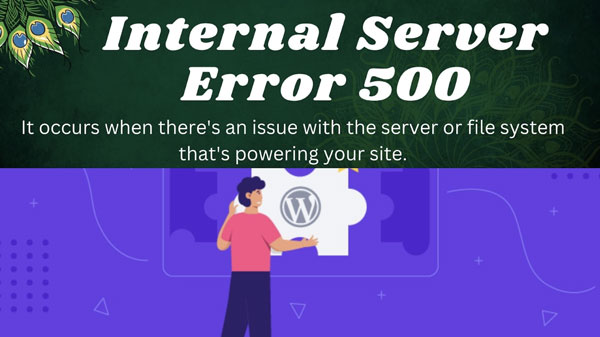
FAQ
Jak naprawić błąd 500 na WordPressie?
Najpierw spróbuj ponownie załadować stronę. Jeśli to nie zadziała, spróbuj wyczyścić pamięć podręczną przeglądarki. Jeśli to nadal nie zadziała, możesz spróbować uzyskać dostęp do dzienników błędów serwera, aby sprawdzić, czy jest więcej informacji o przyczynie błędu. Na koniec możesz spróbować zwiększyć limit pamięci PHP, jeśli wszystko inne zawiedzie.
Jak mogę naprawić 500 błędów w PHP?
Poszukaj błędów uprawnień: Jeśli zobaczysz komunikat „Wewnętrzny błąd serwera 500”, może to być spowodowane problemem z uprawnieniami do plików. Aby to naprawić, ustaw uprawnienia do plików na 755.
Sprawdź reguły panelu administracyjnego WordPress: Jeśli nadal widzisz komunikat „Wewnętrzny błąd serwera 500”, może to być spowodowane nieprawidłową regułą w panelu administracyjnym WordPress. Po prostu przejdź do panelu administracyjnego WordPress i usuń naruszającą regułę, aby to naprawić.
Co to jest wewnętrzny błąd serwera 500 WordPress?
Sprawdź, czy nie występuje konflikt motywu lub wtyczek: Dezaktywuj wszystkie motywy i wtyczki WordPress z wyjątkiem domyślnego motywu WordPress. Jeśli możesz uzyskać dostęp do swojej witryny WordPress, prawdopodobnie jest to spowodowane zainstalowaną wtyczką lub motywem. Spróbuj aktywować każdą wtyczkę pojedynczo, aby zobaczyć, czy są jakieś ulepszenia. Jeśli nadal masz problemy, spróbuj przełączyć się na domyślny motyw WordPress, zmieniając nazwę folderu bieżącego motywu na /wp-content/themes/.
Co powoduje błędy 500 w PHP?
Błędy WordPress 500 mogą być spowodowane wieloma rzeczami, ale najczęściej jest to problem z twoim hostingiem. Jeśli korzystasz z hostingu współdzielonego, takiego jak HostGator, Twoja witryna może udostępniać serwer zbyt wielu innym witrynom. Może to spowodować przekroczenie limitu czasu serwera podczas próby połączenia z Twoją witryną.
Inną częstą przyczyną błędów 500 jest przekroczenie przez skrypty PHP limitu pamięci serwera. Może się to zdarzyć, jeśli masz zainstalowanych zbyt wiele wtyczek lub jeśli Twój motyw nie jest dobrze zakodowany. Jeśli korzystasz z serwera VPS lub serwera dedykowanego, może być konieczne zwiększenie limitu pamięci w pliku php.ini.